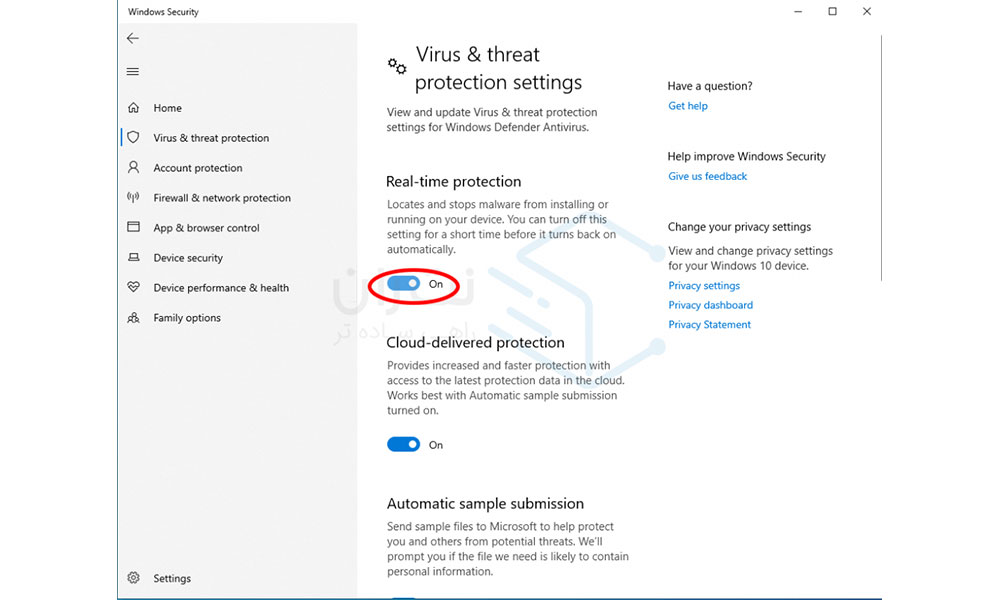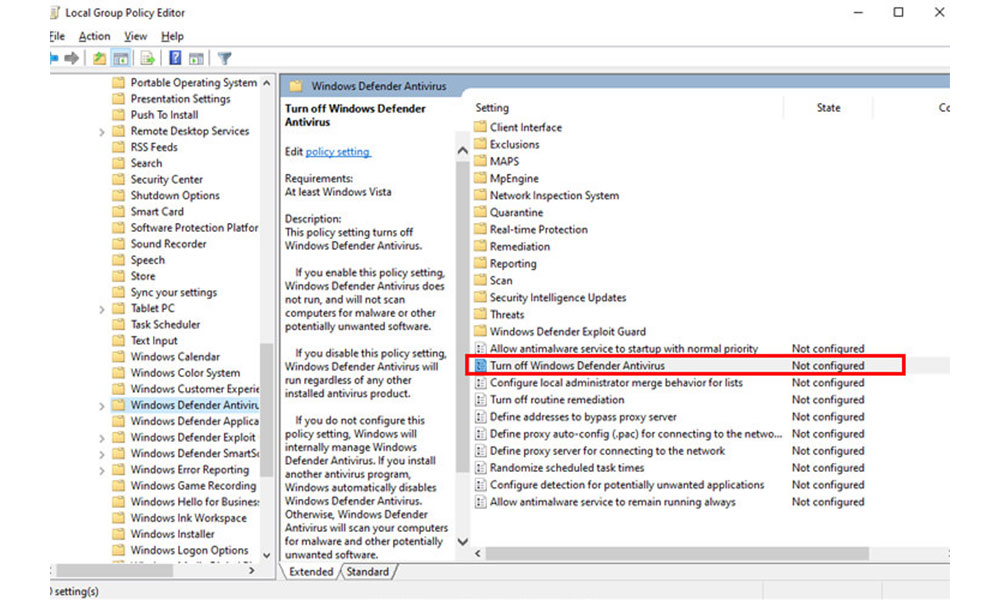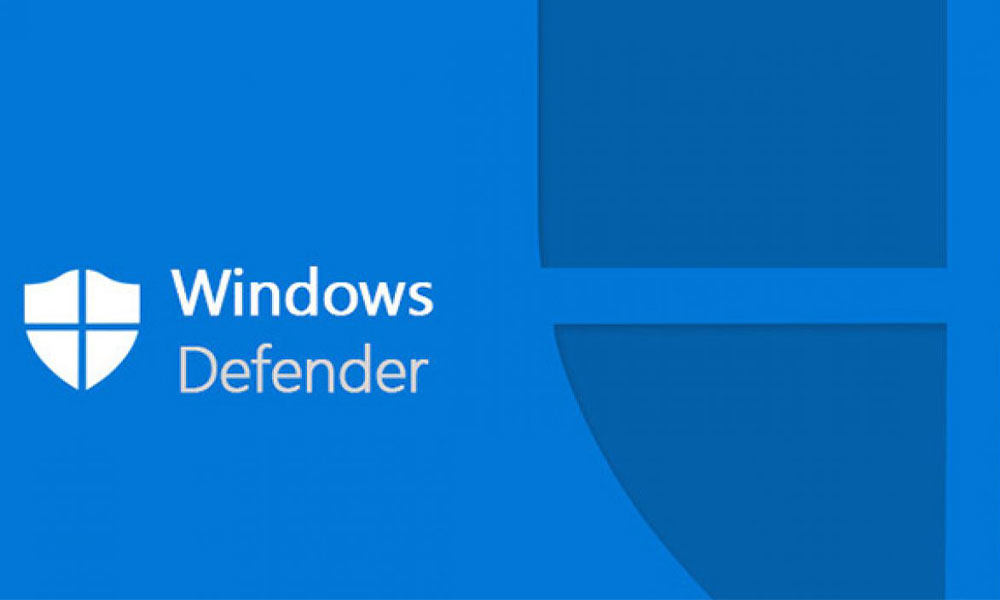
غیر فعال کردن آنتی ویروس در ویندوز ۱۰ ،هرچند که غیر فعال کردن آنتی ویروس، هیچگاه توصیه نشده و نمیشود؛ اما شاید برای شما هم پیش آمده که قصد دانلود نرمافزاری را دارید و در انتهای مطلب در ذیل شرح نصب میخوانید که آنتی ویروس را باید غیر فعال کنید یا در موقعیتی دیگر، آنتی ویروس، اجازه انجام کاری را به شما نمیدهد. در این شرایط، نیازی به چاره اندیشی نیست، چراکه تنها چاره از میان بردن رقیب نصب، یعنی آنتیویروس است. حتما متوجه هستید که ویندوز ۱۰، یک آنتی ویروس یکپارچه با سیستم را دارد که به لطف آن، امنیت این نسخه از ویندوز تامین شده و دیگر نیازی به آنتی ویروسهای جانبی نیست.
Windows Defender که همان آنتی ویروس ویندوز ۱۰ باشد، یکی از مقتدرترین آنتی ویروس ها است و گاهی اوقات به شما اجازه نصب برخی از برنامه را نمیدهد؛ ولی نمیشود آن را حذف کرد، چراکه مثل برنامه کروم بر روی دستگاههای اندرویدی است و به سیستم شما وابستگی دارد. با اینکه امکان حذف Windows Defender وجود ندارد، اما میشود آن را برای مدت موقت یا دائمی، غیر فعال و از دسترس خارج کرد تا بتوانید به کارهای خود، رسیدگی کنید. در ادامه، به شما راههای غیر فعال کردن موقت و دائم آنتی ویروس ویندوز ۱۰ یا همان Windows Defender را آموزش میدهیم.
غیر فعال کردن آنتی ویروس در ویندوز ۱۰ به صورت موقت
برای غیر فعال کردن Windows Defender بهصورت غیر موقت در ویندوز ۱۰:
- در ابتدا باید، از طریق منوی استارت دستگاه خود، وارد بخش Windows Security شوید.
- پس از ورود به این بخش، وارد قسمت Virus & threat protection شوید و از آنجا، Manage setting را انتخاب کنید.
- وارد این بخش که شدید، در قسمت Real-time protection، حالت On را به حالت Off تغییر دهید.
پس از طی سه مرحله بالا، آنتی ویروس شما از دسترس خارج میشود و اینگونه میتواند به انجام کاری بپردازید که آنتی ویروس، شما را از انجام آن، منع کرده بود. اگر دلتان برای Windows Defender تنگ شد، دو مرحله اول را عینا تکرار کنید و سپس حالت Off Real-time protection را به On تغییر دهید.
غیر فعال کردن آنتی ویروس در ویندوز ۱۰ به صورت دائم
منظور از غیر فعال کردن دائم آنتی ویروس ویندوز، این نیست که دیگر خبری از Windows Defender نخواهد بود و شما تنها میمانید. در این روش نیز امکان بازیابی Windows Defender وجود دارد و با اینحال، آنتی ویروس ویندوز، تا زمانی که شما بخواهید از دسترس خارج خواهد شد. برای اینکار، کافی است از ادیتور Local Group Policy و گامهای سادهای که در ادامه مطلب میبینید، کمک بگیرید:
- به منوی استارت دستگاه خود بروید.
- در منو، عبارت gpedit.msc را جستجو کنید و بر روی گزینه Local Group Policy که اولین گزینه باشد، کلیک کنید.
- در ویرایشگر به مسیری که در ادامه میآید بروید: Computer Configuration> Administrative Templates> Windows Components> Windows Defender AntiVirus
- دو بار بر روی گزینه Turn Off Windows Defender Antivirus کلیک کنید.
- در سمت چپ تب باز شده، گزینه Enabled را انتخاب کنید.
- گزینه Apply و سپس OK را انتخاب کنید.
- برای نتیجهگیری، سیستم خود را ریاستارت کنید.
با انجام مراحل بالا به طور تمام و کمال، Windows Defender به صورت دائم، غیر فعال خواهد شد و شما میتوانید به کار خود بپردازید. با اینحال، ممکن است که علامت شیلد را بر روی نوار خود، مشاهده کنید، که ایرادی ندارد و مبتنی بر فعال بودن Windows Defender نیست. اگر قصد بازگشت Windows Defender را دارید، چهار مرحله اول را همانگونه که انجام داید، انجام بدهید و در مرحله پنجم به جای گزینه Enabled، حالت Not Configured را تیک بزنید و سپس دو مرحله آخر را انجام دهید.
روش دیگر غیر فعال کردن آنتی ویروس در ویندوز ۱۰ به صورت دائم
اگر از مراحل بالا ترسیدید یا به ویرایشگر دسترسی نداشتید یا اصلا با راه بالا، نتوانستید همذات پنداری کنید، میتوانید به سراغ این راه بیایید؛ اما این راه توصیه نمیشود، چراکه مثل خنثی کردن مین است. در این روش ما با دسترسی به Registry ویندوز میخواهیم، Windows Defender را بهطور دائم غیر فعال کنیم و خود فضای ریجستری و یک اشتباه در این فضا میتواند، مشکل مهیبی بهوجود بیاورد. پس این راه را بهعنوان شام در نظر بگیرید: اگر کار شما با غیر فعال کردن موقت راه میافتد که همانکار را بکنید، اگر میخواهید از شر Windows Defender راه بالا را در پیش بگیرید، اگر به ادیتور دسترسی ندارید، در مرحله آخر به سراغ این راه بیایید. برای غیر فعال کردن Windows Defender از طریق Registry، قدمهای زیر را دنبال کنید:
- منوی استارت دستگاه خود را باز کنید یا از طریق کلیدهای Win + R بر روی کیبورد خود به قسمت سرچ صفحه باز شده بروید.
- از طریق جستجوی عبارت Regedit به گزینه Registry Edito دسترسی خواهید داشت و آن را انتخاب کنید.
- به مسیری که در ادامه میآید بروید: HKEY_LOCAL_MACHINE\SOFTWARE\Policies\Microsoft\Windows Defender
- بر روی تب یکی مانده به آخر که Windows Defender باشد، کلیک راست کنید و new را انتخاب کنید.
- به پایین بیایید و روی گزینه DWORD (32 bit)Value کلیک کنید.
- فایلی ایجاد میشود و نام آن را DisableAntiSpyware بگذارید و سپس از روی کیبورد، کلید Enter را انتخاب کنید.
- بر روی فایل ساخته شده توسط خودتان، که همان DisableAntiSpyware باشد، دوبار کلیک کنید و در قسمت Value Data، صفر را به یک برسانید.
- دکمه OK را بزنید.
- ویندوز خود را ریاستارت کنید.
باز هم در اینجا تکرار میشود که به سراغ غیر فعال کردن دائمی آنتی ویروس خود نروید و اگر هم میروید، راه دیگر را انتخاب کنید. در این روش نیز امکان بازیابی آنتی ویروس وجود دارد و اگر میخواهید آنتی ویروس خود را برگدانید، کافی است که فایل ساخته شده توسط خودتان، یعنی DisableAntiSpyware را با استفاده از راست کلیک و گزینه Delete از میان ببرید.
سخن پایانی
دلایل زیادی، کاربر را به غیر فعال کردن آنتی ویروس سوق میدهند، اما اگر با آنتی ویروس ویندوز ۱۰ به مشکل خاصی نخوردهاید و فقط از قیافه آن لذت نمیبرید، میتوانید گزینههای دیگری را امتحان کنید. درکل، نصب بودن یک آنتی ویروس بر روی سیستم شما میتواند، سبب پشتگرمی باشد و شما را از دستگاه شما را از خطرات احتمالی، حفظ کند. بههر حال، بر روی هر دستگاهی، آنتی ویروس داشته باشید و اگر نمیخواهید داشته باشید، به سراغ دو راه اول بروید نه راه سوم.